Центральний процесор (CPU) можна назвати мозком комп’ютера, а графічний процесор (GPU) – його серцем. GPU створені для обробки складних графічних завдань, таких як вимогливі ігри або тривимірне моделювання. Якщо у вас немає окремої відеокарти, ваш комп’ютер автоматично використовує інтегровану графіку, яка є частиною центрального процесора, і вона не настільки потужна. Тому, якщо ви придбали нову відеокарту і зіткнулися з труднощами при відкритті корпусу комп’ютера та її встановленні, ми тут, щоб допомогти. Незалежно від того, чи ви оновлюєте графіку в наявній системі, чи збираєте новий комп’ютер, у цьому посібнику ми розповімо, як встановити окрему відеокарту на материнську плату.
Інструкція зі встановлення відеокарти в ПК (2023)
Ми допоможемо вам правильно розташувати відеокарту, щоб уникнути пошкодження слота розширення на материнській платі. Це покрокова інструкція зі встановлення GPU на вашу материнську плату. Якщо ви оновлюєте наявний комп’ютер новою відеокартою, ми також додали розділ, який пояснює, як зняти відеокарту з материнської плати. Але спершу давайте розглянемо підготовчі кроки:
Що потрібно врахувати перед встановленням GPU
Зберіть необхідні інструменти
Хоча це може здатися очевидним, важливо підготувати усі потрібні інструменти перед встановленням відеокарти. Вам знадобиться викрутка Philips. Крім того, у комплекті з корпусом ПК зазвичай є гвинти, призначені для встановлення пристроїв PCIe, таких як відеокарти. Тому переконайтеся, що ви їх знайшли перед початком роботи.
Також важливо перевірити чистоту робочого місця та заземлитися перед тим, як торкатися компонентів комп’ютера. Ми рекомендуємо використовувати антистатичний браслет, щоб уникнути пошкодження електростатичним розрядом.
Перевірте сумісність блоку живлення
Переконайтеся, що у вас є достатня кількість роз’ємів живлення на блоці живлення для підключення відеокарти. Вони зазвичай позначені як “PCI-E”. Вибір правильного блока живлення є важливим кроком при оновленні графічного процесора. Блок живлення має максимальну потужність, яка визначає, яку відеокарту ви можете використовувати.
Рекомендуємо скористатися калькулятором потужності і ввести дані про компоненти вашої системи, включаючи відеокарту. Цей інструмент розрахує, яка потужність потрібна для різних компонентів. Потім переконайтеся, що розрахункове значення на 20-30% нижче за максимальну потужність вашого блока живлення. Це оптимальний спосіб забезпечення стабільної роботи системи.
Чи достатньо місця у вашому корпусі ПК?
Відеокарта може бути доволі великою, як, наприклад, Nvidia GeForce RTX 4090 Founders Edition. Звірте розміри відеокарти та кількість слотів розширення, які вона займатиме у вашому корпусі. Навіть якщо корпус підтримує потужні GPU, може знадобитися оптимізувати систему охолодження, щоб відеокарта працювала ефективно.
Завчасно встановіть інші компоненти ПК
Припускаємо, що ви вже встановили материнську плату в корпус комп’ютера, а також інші компоненти, наприклад блок живлення. Якщо ви цього ще не зробили, перегляньте наші інші посібники. Ми також пояснюємо, як встановити ЦП на материнську плату та нанести термопасту перед встановленням кулера ЦП.
Як встановити відеокарту (GPU) у свій ПК
1. Покладіть корпус комп’ютера горизонтально і знайдіть на материнській платі слот PCIe x16 з максимальною пропускною здатністю. Зазвичай це верхній слот на материнській платі. Зверніться до інструкції до материнської плати, щоб зрозуміти, як використовуються різні слоти розширення PCIe і де саме встановити відеокарту.

2. Далі потрібно зняти заглушки слотів розширення PCIe на корпусі. За замовчуванням, новий корпус має закриті слоти, і ви можете видалити лише ті, що потрібні. Зазвичай, їх можна зняти, потягнувши або виштовхнувши. Проте, у вашому корпусі може бути інший спосіб їх видалення. Деякі корпуси також мають кронштейн для вертикального встановлення GPU. У нашому випадку, нам довелося відкрутити заглушки слотів PCIe.
Зніміть усі заглушки слотів розширення, необхідні для встановлення GPU. У нашому випадку, для ASUS Strix GeForce RTX 3070 Ti потрібно три слоти, тому ми знімаємо три відповідні заглушки.

3. Далі відкрийте фіксатор слота PCIe x16 на материнській платі. Ви можете зробити це, відвівши його вбік, підготувавши слот для відеокарти. Спосіб відкриття може відрізнятися залежно від материнської плати, тому при потребі зверніться до інструкції. В Asus Z790-E Strix натискання кнопки відкриває слот розширення PCI-e x16, замість затискача біля роз’єму.
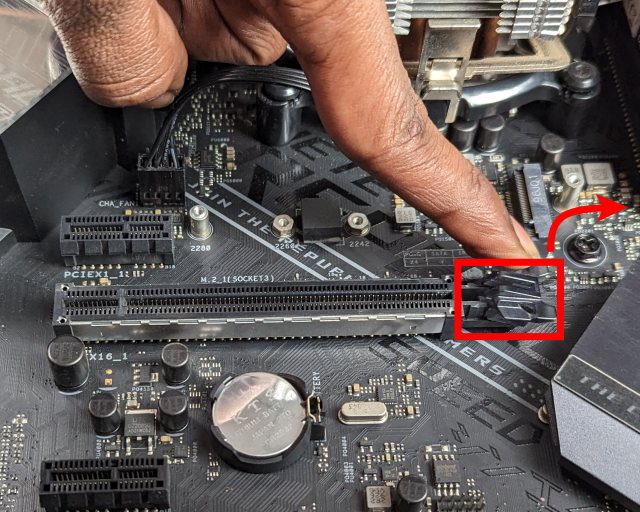
4. Потім розташуйте відеокарту над роз’ємом і вирівняйте золоті контакти роз’єму PCIe x16 GPU навпроти гнізда на материнській платі. Також переконайтеся, що верхня частина панелі вводу/виводу відеокарти збігається зі слотами розширення PCI-e на корпусі.
Примітка: Важливо, щоб все було ідеально вирівняно перед встановленням відеокарти в слот материнської плати. Інакше ви ризикуєте пошкодити слот PCIe x16 та роз’єм відеокарти. Приділіть час цьому кроці та перегляньте малюнок, щоб зрозуміти, як повинна бути орієнтована відеокарта.

5. Тепер поступово опустіть відеокарту в слот. Переконайтеся, що золоті контакти PCIe відеокарти точно входять в слот. Після ідеального вирівнювання, обережно, але міцно вставте відеокарту у слот PCIe x16 двома руками. Ви почуєте клацання, коли затискач слота PCIe повернеться у вихідне положення, фіксуючи відеокарту.

6. Далі переконайтеся, що відеокарта надійно зафіксована. Важливо захистити її від провисання. Це відбувається, коли графічний процесор важкий. Провисання може навіть зламати кріплення слота PCI-e x16. Тому, після встановлення відеокарти в слот, вам потрібно надійно її закріпити. Вирівняйте отвори для гвинтів на слотах розширення PCIe на корпусі та закрутіть їх, фіксуючи відеокарту на місці.

7. Настав час підключити роз’єми живлення, необхідні для вашої відеокарти. Знайдіть потрібні кабелі, що виходять з блока живлення. Знайдіть кабель живлення PCIe, призначений для відеокарти. Підключіть необхідні 8- або 6-контактні роз’єми живлення до GPU. Перед цим переконайтеся, що орієнтація роз’єму правильна. Зверніть увагу на “квадрати” та “заокруглені квадрати” на відеокарті. Також є невелика піднята частина, де фіксується роз’єм живлення. Ці візуальні підказки допоможуть правильно підключити роз’єми живлення.

8. Тепер ви успішно встановили графічний процесор. Однак, потрібно ще дещо зробити. Якщо ваша відеокарта виглядає так, ніби вона провисає, ви можете встановити кронштейн для запобігання провисання.
Як зняти відеокарту з комп’ютера
Перед тим, як зняти відеокарту з комп’ютера, рекомендуємо запустити програму видалення драйверів дисплея (DDU). Завантажити її можна за цим посиланням. Ця утиліта повністю видалить наявні файли драйверів та налаштування. Також, при підключенні нової відеокарти до комп’ютера вам потрібно буде встановити для неї драйвери.
1. Спочатку потрібно відкрутити гвинти, які фіксують відеокарту в корпусі. Вони розташовані біля панелі слота розширення PCIe. Також від’єднайте роз’єми живлення та відеокабелі, наприклад DisplayPort або HDMI, якщо вони підключені.

2. Потім натисніть на фіксатор слота PCIe на материнській платі, щоб відкрити його та звільнити відеокарту.
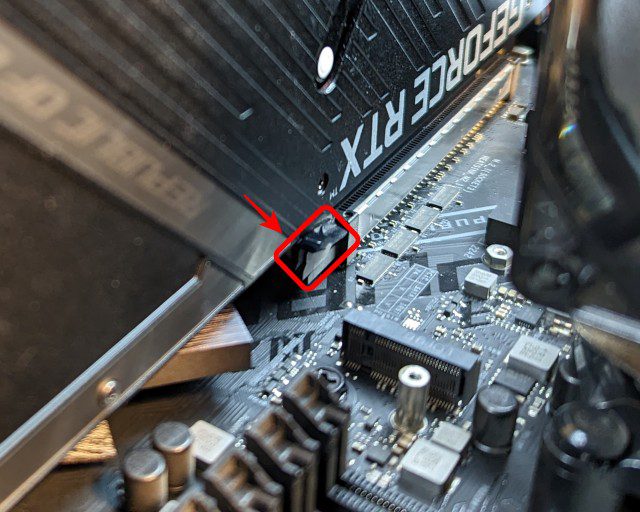
3. Тепер можна обережно вийняти відеокарту. Підніміть її вертикально і злегка відрегулюйте, щоб ефективно вийняти її з корпусу.

4. Чудово! Ви успішно зняли відеокарту з материнської плати. Тепер ви можете повернутися до початку цього посібника, щоб встановити новий графічний процесор.
Часті питання
Чи нормально, якщо відеокарта провисає? Що станеться, якщо GPU провисає?
Невелике провисання відеокарти вважається нормальним. Але якщо відеокарта важка, вона може провисати навіть із закріпленими гвинтами. Це ознака надмірного провисання. Коли ваш GPU провисає, його вага змушує його “опускатися” під дією сили тяжіння. Якщо у вас велика відеокарта, варто придбати кронштейн для запобігання провисання.
Як встановити драйвери відеокарти?
Для використання відеокарти потрібно завантажити для неї драйвери. Intel, Nvidia та AMD мають власні веб-сайти, на яких є найновіші графічні драйвери. Ви можете легко знайти модель вашої відеокарти та завантажити необхідне програмне забезпечення. Windows Update також автоматично встановлює драйвери, але найкраще завантажити їх з офіційного сайту виробника.
Яка марка відеокарти найкраща? Intel Arc, AMD Radeon або NVIDIA GeForce RTX?
Кожна відеокарта має свої переваги. Користувач повинен вибирати GPU на основі своїх потреб у продуктивності. Інші фактори, такі як можливості потокового передавання, також можуть впливати на вибір. Можна порівняти характеристики, наприклад, між Nvidia RTX 4090 та RTX 3090 Ti.
Встановлення відеокарти у комп’ютер
Як бачите, встановлення відеокарти у комп’ютер – це нескладний процес. Дотримуючись інструкцій, наведених у цьому посібнику, ви зможете легко оновити або встановити новий графічний процесор. Оновлення графічного процесора дозволить вам швидше працювати з 3D-редагуванням і поліпшити продуктивність в іграх. Якщо у вас виникли запитання або проблеми під час встановлення, напишіть нам у коментарях, і ми допоможемо.
Це все, що вам потрібно знати про встановлення відеокарти на ваш комп’ютер. Виконавши описані кроки, ви успішно встановите графічний процесор. Ми також пояснили, як видалити GPU, якщо ви оновлюєте систему. З новою відеокартою ви зможете швидше редагувати відео та краще грати в ігри. Нові відеокарти RTX пропонують функцію трасування променів у реальному часі, що забезпечує реалістичні відображення та інші покращення зображення. Ще одна нова технологія RTX – NVIDIA DLSS, яка використовує штучний інтелект для згладжування зображення та збільшення частоти кадрів. Також ознайомтеся з новим гравцем на ринку виділених графічних процесорів – лінійкою Intel Arc. Якщо у вас виникли питання або проблеми під час встановлення, напишіть нам про це в коментарях нижче.